Una de las funciones más buscadas es la capacidad de fusionar archivos PDF. Este artículo le proporcionará información sobre las 10 mejores combinadores de pdf, junto con introducciones completas a cada una, para que elijas la que mejor se adapte a tus necesidades.
La combinación de archivos PDF es vital si deseas tener toda la información importante en un solo archivo, en lugar de buscarla en varios archivos, también si deseas evitar la duplicación innecesaria de documentos.
Al hacerlo de esta manera, no solo puedes ahorrar tiempo, sino que también te ahorras la molestia de tener que lidiar con diferentes archivos. Mira las 10 mejores herramientas para fusionar PDFs para escritorio y en línea en este artículo.
Parte 1. Los mejores unificadores de PDF para escritorio
Necesitarás el mejor software para fusionar PDFs, para facilitar la combinación de varios archivos PDF en un solo documento.
Te guiaremos a través de una serie de diferentes opciones de software, cada una de las cuales cumplirá con tus requerimientos y hará que el proceso de unificación de PDF se realice sin problemas.
1. UPDF
Cuando se trata de modificar archivos PDF, UPDF es una excelente opción para los usuarios de Windows y Mac. Puedes ver, editar, convertir, combinar, hacer OCR, cifrar, organizar y anotar archivos PDF sin inconvenientes. Haga click en el botón de abajo para fusionar PDF gratis.
Windows • macOS • iOS • Android 100% Seguro
Es sorprendente lo fácil que es combinar o fusionar cualquier archivo PDF, ya sea una versión nativa o escaneada. Puedes reorganizar los documentos y las páginas para que cumplan con tus requisitos específicos utilizando su práctica herramienta de arrastrar y soltar.

Aún mejor, las enormes miniaturas de página facilitan la distinción entre estas. Al agregar el procesamiento por lotes y la salida de alta calidad, UPDF te brinda un control total sobre la salida y simplifica mucho el flujo de trabajo. UPDF es el mejor software de unificación de PDF de la lista.
Funciones
Para satisfacer las demandas de un entorno de oficina, este editor de PDF se ha creado para acelerar el proceso de edición.
- Puedes resaltar, subrayar y tachar texto en tu documento PDF usando sus funciones avanzadas. También se pueden agregar notas adhesivas, así como diferentes formas y comentarios.
- Puedes firmar tus documentos PDF y compartirlos con tus amigos o compañeros de trabajo.
- Además, tendrás control total sobre el diseño de tu documento PDF. Y realizar cambios en el texto y las imágenes de tus archivos PDF con UPDF.
- El uso de UPDF para convertir PDFs te permitirá exportar tus archivos PDF a Microsoft Word o Excel, etcétera.
- Los cuatro sistemas operativos principales (Windows, Mac, iOS y Android) ahora son compatibles con UPDF. Por otra parte, las características de UPDF cambian según la versión que elijas.
Pros
- UPDF es fácil de utilizar, incluso para los nuevos usuarios.
- Integrado con IA Generativa.
- Esta herramienta PDF todo en uno te permite realizar todas las operaciones en un solo lugar para ahorrar tiempo.
- Obtén una alta precisión de conversión conservando el formato original.
- 100% seguro y confiable.
- Actualiza y realiza mejoras con regularidad. Muchas más características están en camino en los próximos meses.
Video Tutorial de UPDF
2. Adobe Acrobat Pro DC
Esta herramienta es una de las herramientas de PDF más antiguas del mercado. te permite fusionar archivos PDF con Adobe. Además de dividir y fusionar archivos PDF, Adobe Acrobat Pro DC te permite gestionar el mismo documento eliminando, girando, organizando, insertando y reemplazando páginas según sea necesario. Se prometen estructuras de archivos profesionales en el menor tiempo posible, ahorrándote tiempo y esfuerzo.
Sin embargo, esta herramienta es muy costosa y un poco abrumadora ya que hay muchas características que en realidad no se necesitan. También es difícil para los usuarios encontrar la ubicación de las herramientas que necesitan. Cuando se habla de la interfaz, encontrarás que la interfaz de Acrobat es un poco anticuada. ¿Y lo peor? Acrobat es muy lento y puede bloquearse cuando abre archivos PDF de gran tamaño. Por el contrario, UPDF es mucho más rápido y puede abrir un plano de una casa grande en segundos. Conoce más información sobre la comparación entre Adobe Acrobat y UPDF.

Pros
- Divide y fusiona archivos PDF.
- Permite la extracción e inserción de páginas a los PDFs.
- Te permite organizar las páginas fusionadas antes de ponerlas juntas.
- Permite la identificación y categorización rápida de las páginas al proporcionar miniaturas.
- Permite la tan deseada funcionalidad de arrastrar y soltar.
Contras
- Es bastante costoso.
- Es lento al abrir y cargar archivos PDF.
- Es difícil de utilizar.
Windows • macOS • iOS • Android 100% Seguro
3. PDFSam Basic
PDFSam Basic es una herramienta de unificación y división de PDF. Puedes seleccionar combinar páginas individuales, rangos de páginas o archivos PDF completos, tal como puedes hacerlo con cualquier otro convertidor de PDF.
Al permitirte eliminar los marcadores actuales y agregar otros nuevos, este programa va más allá para ayudarte a organizar los marcadores de los documentos PDF combinados.
También puedes agregar una tabla de contenido al PDF combinado para que sea más fácil encontrar lo que estás buscando. También es posible rotar cada página de los PDF, mezclarlos seleccionando páginas de cada PDF alternativamente, así como dividir los PDF en páginas predeterminadas, después de cada página, etcétera, así como por tamaño o marcador.
Sin embargo, la versión básica solo tiene funciones limitadas, como se muestra en la imagen a continuación. No proporciona funciones avanzadas, como edición, conversión, OCR. Aquí tienes la comparación detallada entre UPDF y PDFsam.

Pros
- Te permite rotar los PDFs antes de fusionarlos en uno.
- Se pueden añadir tablas de contenido con esta función.
- Como separador de PDF, también es muy útil.
- Es posible mezclar y combinar diferentes tipos de PDFs.
- Admite la fusión parcial de archivos PDF
Contras
- Se requiere Java para ejecutar esta aplicación.
- No tiene la función de edición disponible.
- No tiene funciones avanzadas disponibles.
4. Soda PDF Desktop
Como unificador de PDF, Soda PDF funciona tanto en línea como en escritorio. Entre las herramientas en línea de Soda PDF se encuentra la capacidad de fusionar archivos PDF. La versión online de Soda PDF es más popular, pero aún puedes usar la versión de escritorio para trabajar sin conexión. Como beneficio adicional, se integra con conocidos proveedores de almacenamiento en línea como Google Drive y Dropbox.
Puede reorganizar los archivos PDF que deseas combinar una vez que los hayas agregado. Si bien puedes cambiar el tamaño y la orientación de la página, las páginas PDF permanecen en su formato original. También puedes eliminar las páginas innecesarias del documento original mediante la herramienta de división de PDF.
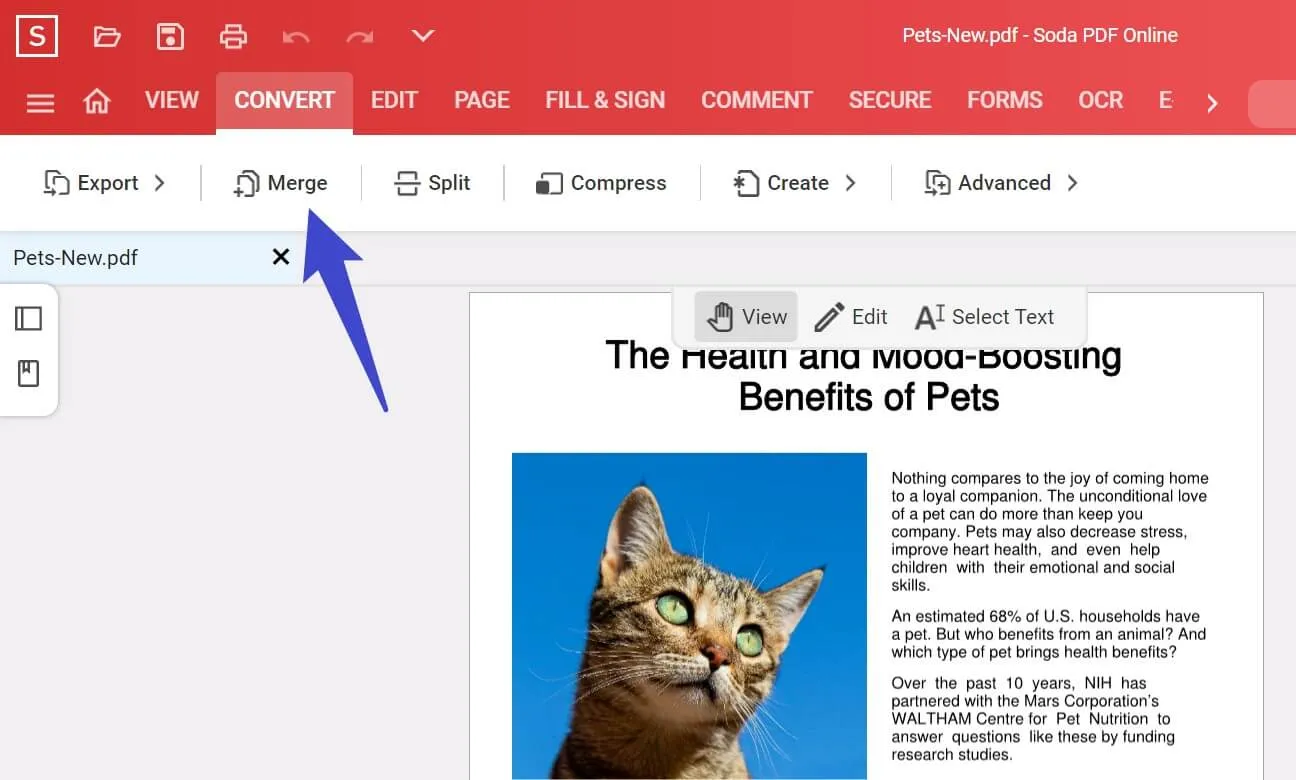
Pros
- Opciones para la importación masiva de PDF
- Los servicios de almacenamiento en la nube de Dropbox y Google Drive se pueden usar juntos.
- Conserva las dimensiones y orientación original del PDF.
- Proporciona una herramienta de división de PDFs.
- Puedes usarlo online y offline.
Contras
- A diferencia de la versión de pago, la versión gratis tiene una restricción de espacio de almacenamiento y uso diario.
- No es seguro utilizar las herramientas en línea porque debes cargar tus archivos a internet.
- No es estable.
5. iLovePDF versión de escritorio
iLovePDF también tiene una versión de escritorio para aquellos que prefieren trabajar sin conexión. Y te permite fusionar varios archivos PDF y luego descargar el resultado.
Una vez que se crean los archivos PDF combinados, tienes la opción de rotarlos y reorganizarlos alfabéticamente, incluso al revés, o simplemente arrastrar y soltar archivos PDF para definir un orden específico antes de exportarlos. Es una opción de descarga gratuita de este combinador de PDF.
Cuando se trata de almacenar archivos PDF, los servicios en la nube de Google Drive y Dropbox están vinculados, lo que permite importar y guardar archivos con facilidad. Las conexiones encriptadas significan que tus documentos están a salvo de miradas indiscretas, al mismo tiempo que permiten altos niveles de productividad.
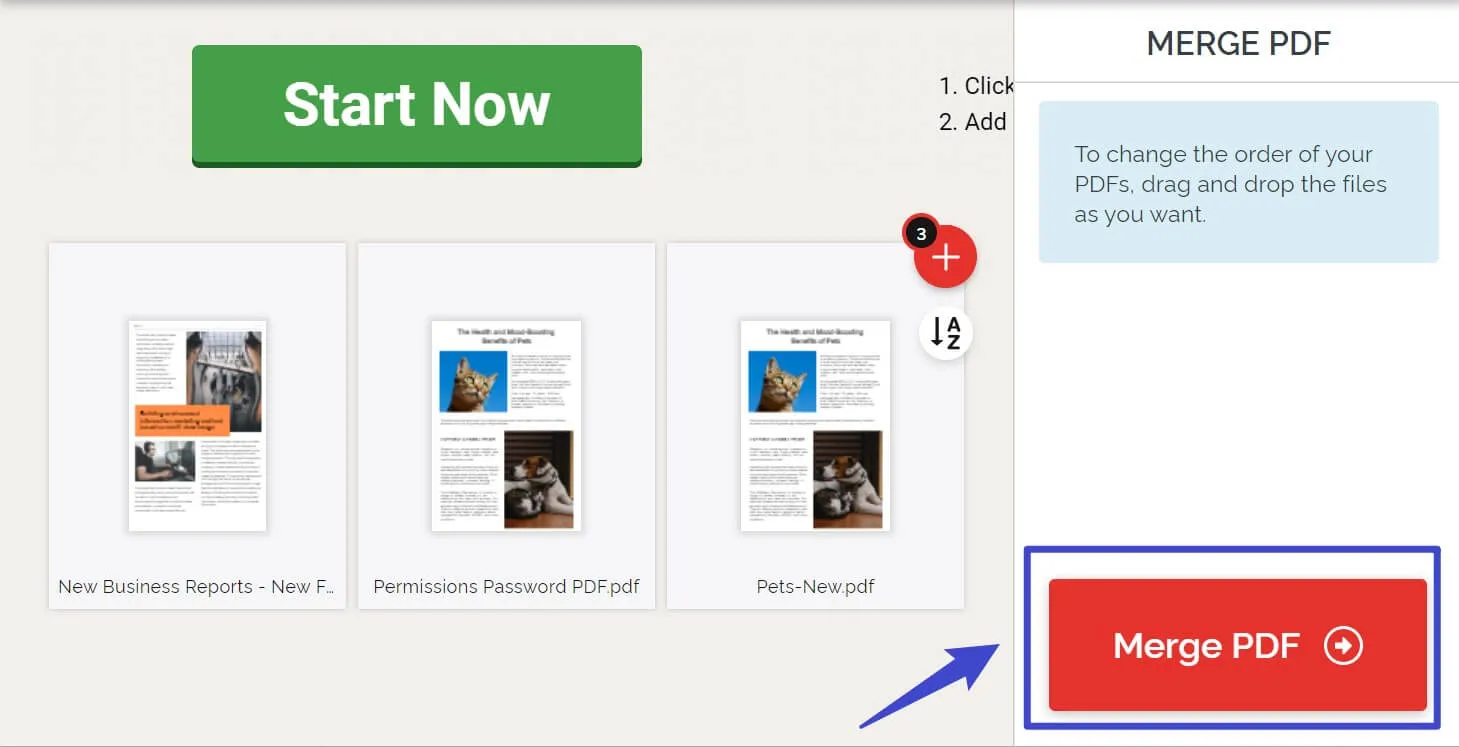
Pros
- Te permite rotar los PDFs antes de fusionar.
- Admite los servicios de Google Drive y Dropbox.
Contras
- Versión gratuita limitada.
- Hay pocas funciones en la versión de escritorio.
- No hay funciones avanzadas disponibles.
Parte 2. Los mejores unificadores de PDF gratis online
Para combinar varios archivos PDF en un solo documento, hay varias aplicaciones en línea gratuitas o de bajo costo para PDF que puedes utilizar. Sin embargo, ¿cómo elegirlas? Estas son los que tienen características útiles que hemos recopilado para ti.
6. PDF Converter
Utilizar PDF Converter es una forma en línea de combinar archivos PDF. Puedes fusionar archivos PDF, documentos de Word, imágenes y más a través de un proceso de conversión fluido.
Te permite arrastrar y soltar archivos para reorganizarlos con facilidad utilizando la herramienta de combinación web para ahorrar espacio en tu ordenador, además, puedes comprimir tu nuevo PDF una vez que se haya creado.
El nombre de esta herramienta puede confundirte, ese es el único problema. Solo puedes realizar una combinación gratuita por hora con PDF Converter. Como resultado, a menos que tengas una membresía Premium, tendrás que esperar 60 minutos antes de fusionar más archivos. Puedes comprar una licencia única de por vida con soporte de cuenta prioritario como una compra mensual, anual o única.
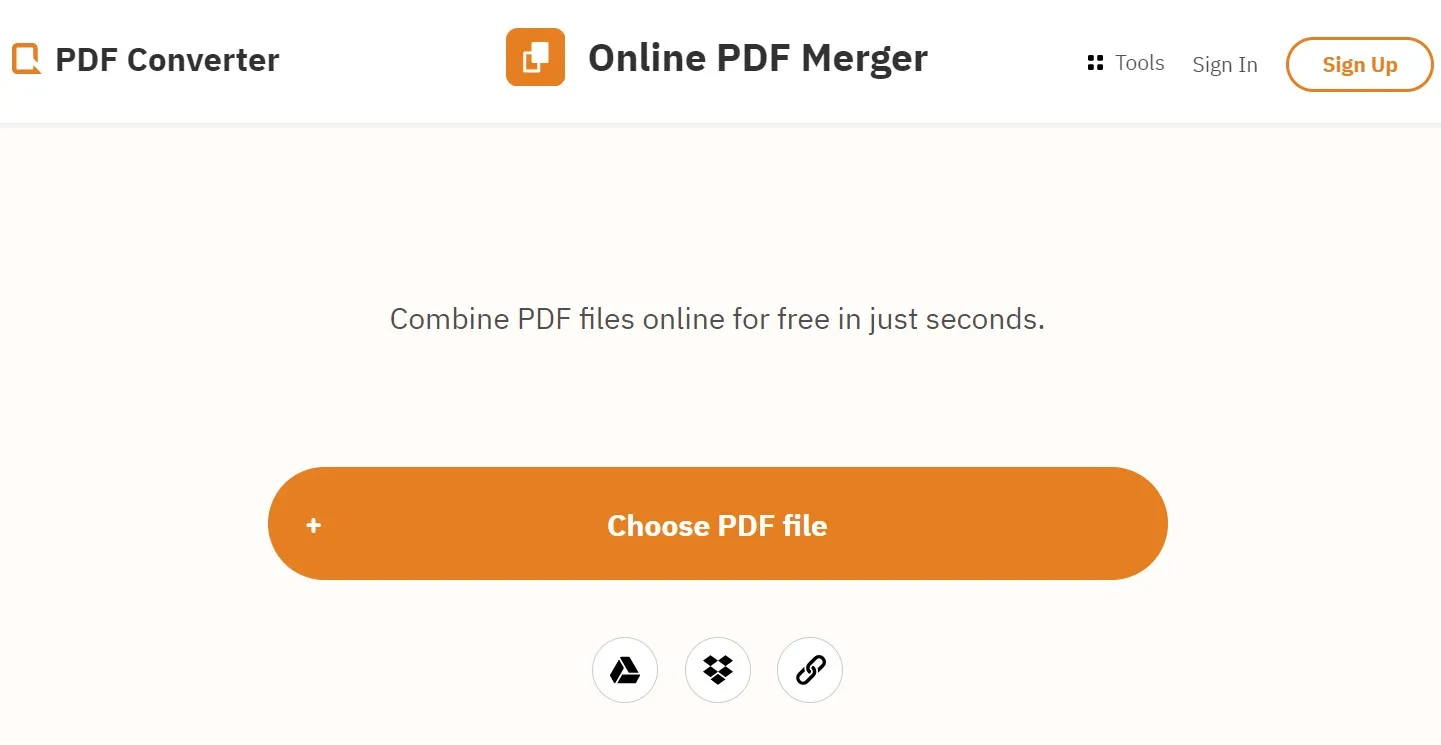
Pros
- Conversión de documentos simple y rápida.
- Puedes reorganizar archivos arrastrándolos y soltándolos.
Contras
- Solo puedes hacer una fusión gratuita cada hora.
- Solo si compras una suscripción premium, puedes obtener acceso al servicio de atención al cliente exclusivo.
7. Combine PDF Online
Con esta herramienta de fusión de PDF en línea, puedes fusionar hasta 20 archivos PDF o de imágenes en un solo documento y reorganizar sus páginas como desees. Todos los datos de archivo cargados o producidos se borran automáticamente después de una hora como medida de seguridad adicional.
Con Combine PDF, no tienes que empezar con un solo tipo de archivo para sacarle el máximo partido, a diferencia de otras aplicaciones. Combine PDF puede fusionar varios archivos PDF, ya sea que se hayan creado originalmente en formato DOC, JPEG o PNG.
Además de convertir archivos PDF a.doc,.docx,.jpg y.png, Combine PDF también ofrece una amplia gama de funciones adicionales.
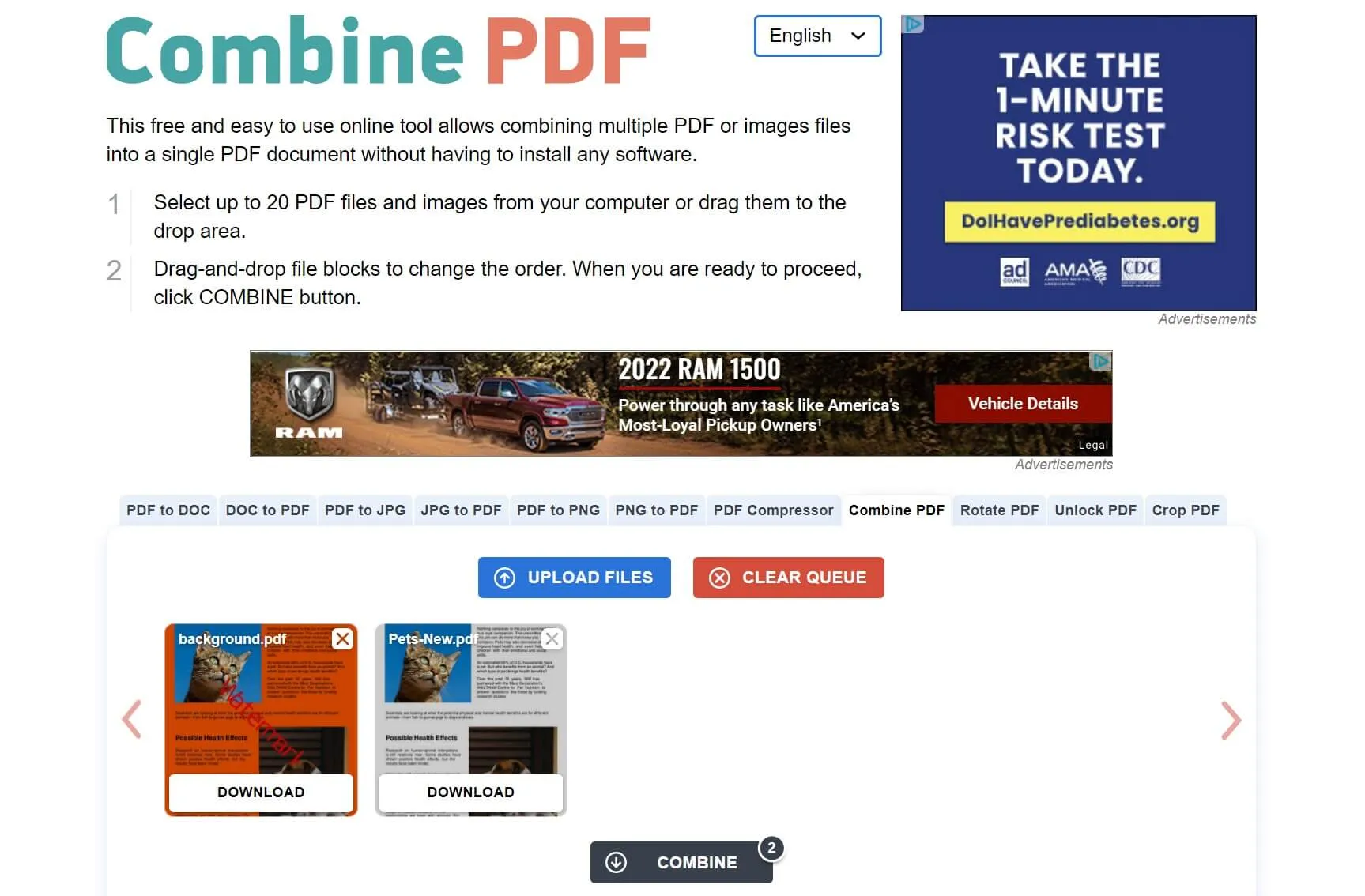
Pros
- Tiene una versión gratuita
Contras
- Funciones limitadas
- Solo puedes fusionar hasta 20 archivos
- Muchos anuncios
8. DocuPub Online PDFmerge
Aunque es posible que esta aplicación web no tenga todas las comodidades que ofrecen sus competidores, hace que el proceso de fusión de documentos sea más ágil y conveniente.
Cuando se trata de cargar archivos, Microsoft Word, Excel y PowerPoint son los tipos de archivos más comunes que se pueden usar.
Los archivos individuales cargados para ser fusionados no deben exceder los 20 megabytes de tamaño para este software.
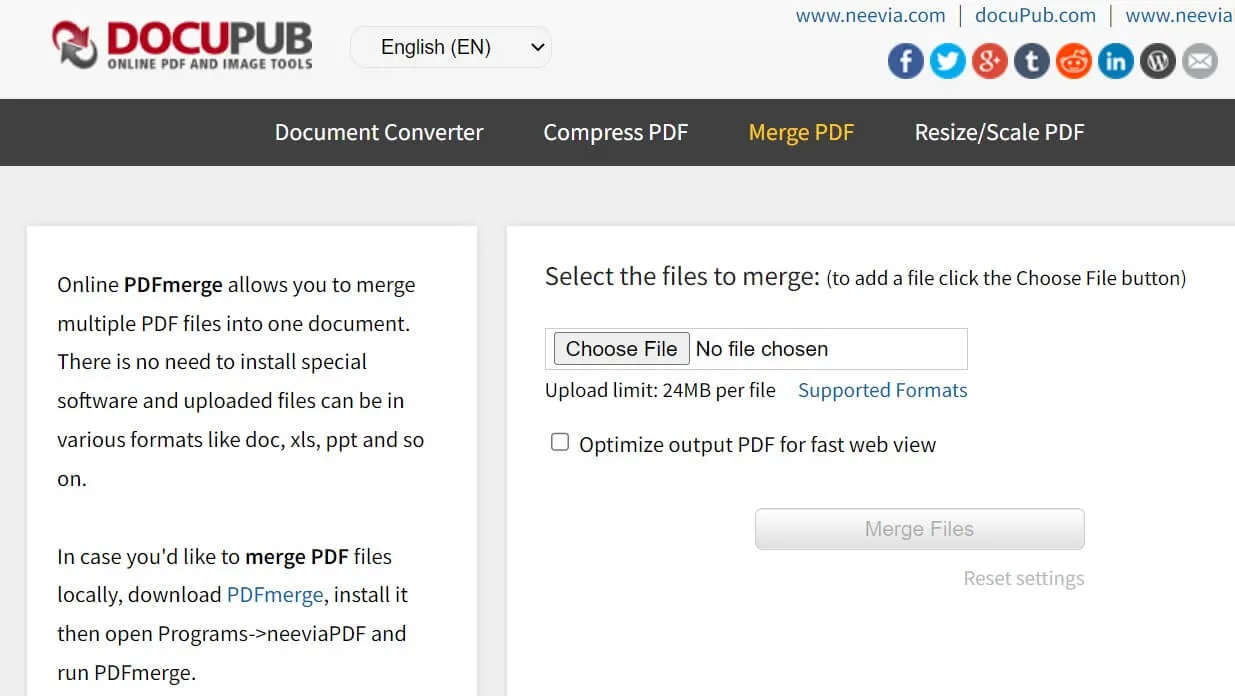
Pros
- Admite la fusión de múltiples formatos de archivos
Contras
- El tamaño máximo de archivo es de 20MB
- No es seguro ni estable usar servicios en línea
9. Adobe Acrobat Online
A lo largo de los años, Adobe ha dado muchos pasos para mejorar su producto y ofrecer nuevas funciones, como la empresa que inventó el PDF. Ahora también lanza una herramienta de PDF en línea. Esta herramienta puede actuar como unificador de PDFs en línea para ayudarte a fusionar archivos PDF en línea.
Este combinador de PDF en línea hace que combinar o fusionar documentos sea tan sencillo que no deberías sorprenderte. Todo lo que necesitas hacer es cargar los archivos desde tu ordenador y comenzar a fusionar.
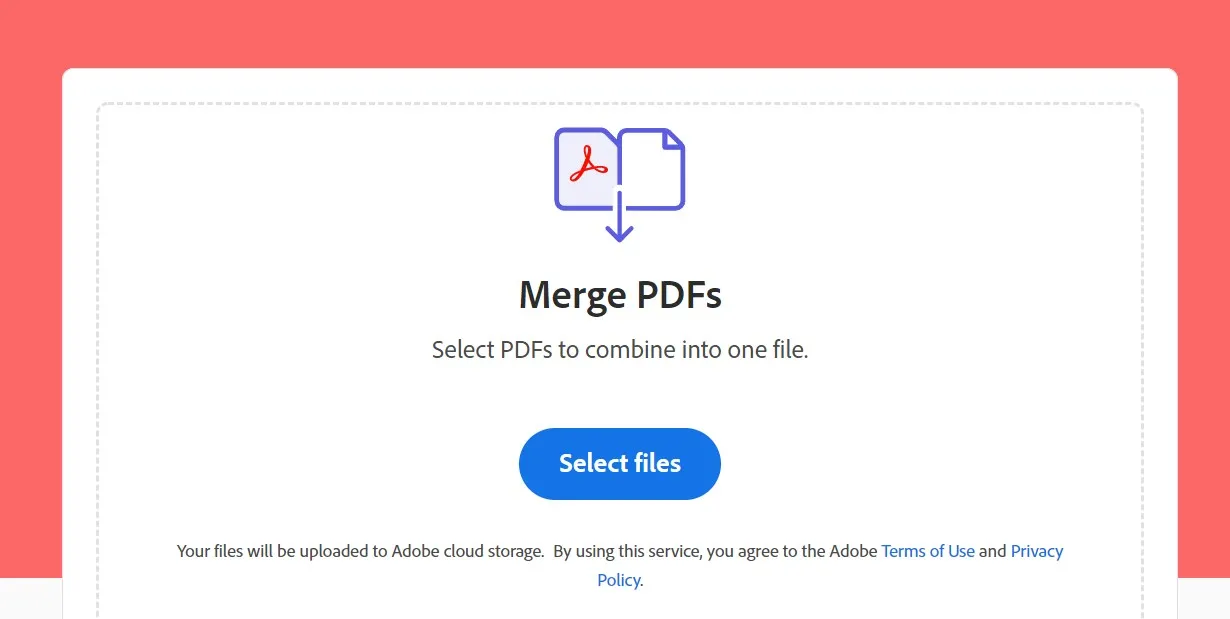
Pros
- Admite múltiples formatos
- Completamente en línea
Contras
- Requiere suscripciones pagas
- Se lanzó la versión en línea solo por un corto tiempo
10. SmallPDF
Smallpdf es útil si deseas usarlo solo una vez. Además de ser un unificador de PDF en línea, esta plataforma también brinda capacidades para cambiar tipos de documentos, firmar PDF y proteger archivos.
Puedes arrastrar y soltar archivos para reorganizar tus PDFs utilizando la vista en miniatura de SmallPDF. Además, al combinar documentos, puedes eliminar determinadas páginas, como portadas u hojas innecesarias. Es posible guardar el archivo resultante en Dropbox o Google Drive después de fusionar tus archivos PDF.
Sin embargo, Smallpdf solo te permite procesar hasta 2 documentos por día. Y tiene muchas funciones limitadas por lo que tendrás que actualizar tu plan.
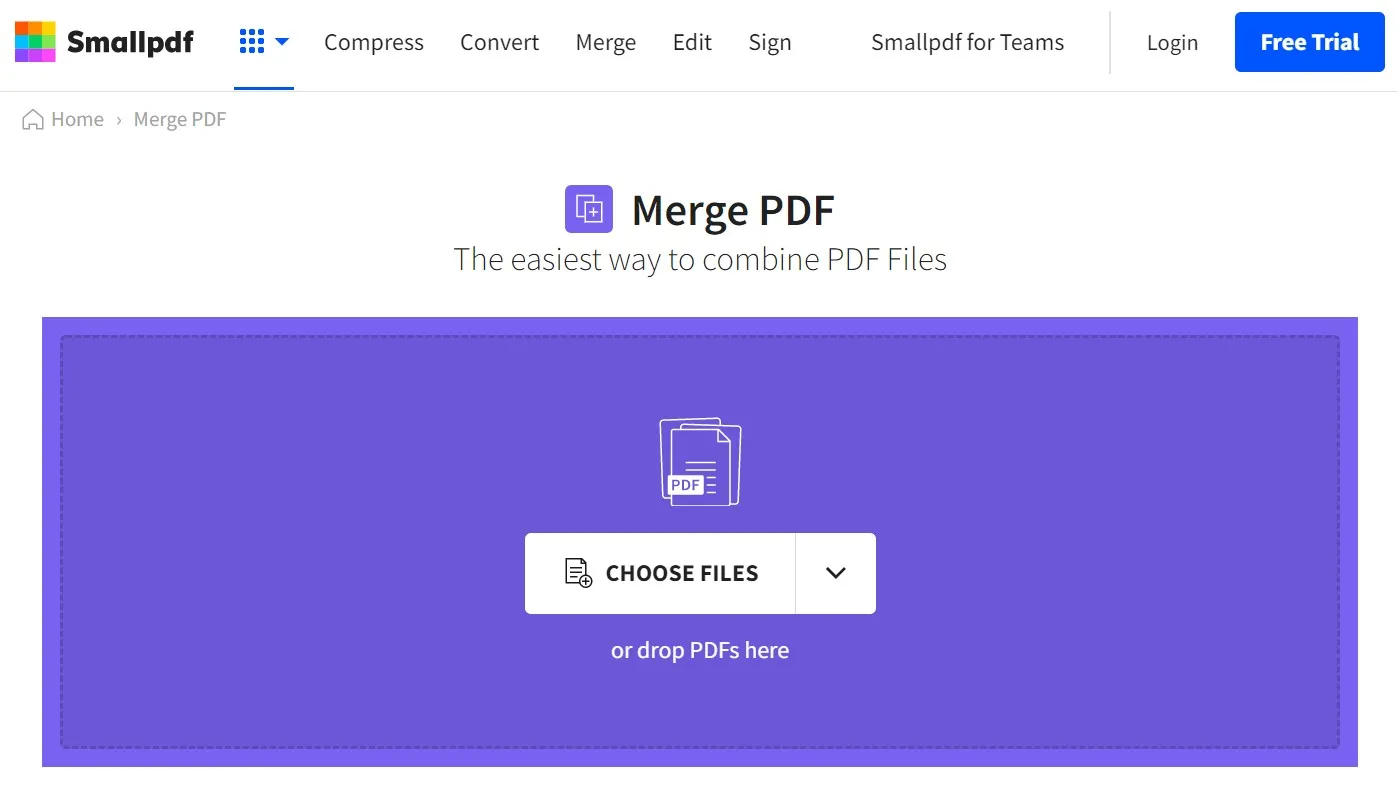
Pros
- Herramientas consistentes para convertir documentos
- Pueden eliminarse páginas individuales durante la fusión
Contras
- Muchas funciones requieren actualizar a la suscripción de pago
- Procesa hasta 2 documentos por día
Comparación de los 10 mejores unificadores de PDF
| Sistemas | Precio | Limitaciones | Calificación | |
| UPDF | Windows, Mac, iOS, y Android | 22,99€/año 42,99€/Perpetuo | Sin limitaciones | 4.8 |
| Adobe Acrobat | Windows, Mac, iOS, y Android | 239.88$/Al año | Sin limitaciones | 4.8 |
| PDFSam Basic | Windows, Mac, Linux | Gratis | 1. Se requiere Java para ejecutar esta aplicación. 2. Solo tiene algunas funciones disponibles. | 3.0 |
| Soda PDF Desktop | Windows, iOS, y Android (No hay versión para Mac) | Pro: 52.88$/Al año Standard:105.89$/Al año | Interfaz anticuada | 4.0 |
| iLovePDF Desktop | Windows, Mac, iOS, y Android | 48$/Al año | No tiene funciones interesantes. | 3.2 |
| PDF Converter (Online) | Web | Gratis | Solo se puede fusionar un archivo gratis por hora. | 3.0 |
| Combine PDF Online | Web | Gratis | Solo te permite fusionar hasta 20 archivos | 3.2 |
| DocuPub (Online) | Web | Gratis | El tamaño de archivo máximo es de 20MB | 3.1 |
| Acrobat Online | Web | Gratis | 1. Se lanzó la versión online por corto tiempo. 2. Solo tiene algunas funciones disponibles. | 4.0 |
| SmallPDF | Web | Gratis | 1. Procesa hasta 2 documentos al día 2. Muchas funciones requieren la suscripción de pago. | 4.2 |
Conclusión: Elegir la mejor herramienta de combinación de PDF depende de cuáles sean tus necesidades específicas. Si eliges utilizar unificadores de PDF en línea, debes verificar la seguridad de tus documentos. Es mucho mejor para ti elegir una solución de escritorio. Te recomendamos que utilices UPDF para fusionar tus archivos PDF. Como ya lo mencionamos, tiene la interfaz de usuario más amigable además de una velocidad ultrarrápida. Haz clic en el botón “Descarga gratuita” para probarlo gratis.
Windows • macOS • iOS • Android 100% Seguro
Lee también: Cómo combinar PDF en Google Drive (pasos con imágenes)
Lee también: ¿Cómo combinar capturas de pantalla PDF? (Formas fáciles)
 UPDF
UPDF
 UPDF para Windows
UPDF para Windows UPDF para Mac
UPDF para Mac UPDF para iPhone/iPad
UPDF para iPhone/iPad UPDF para Android
UPDF para Android UPDF AI ONLINE
UPDF AI ONLINE UPDF Sign
UPDF Sign Editar PDF
Editar PDF Anotar PDF
Anotar PDF Crear PDF
Crear PDF Formulario PDF
Formulario PDF Editar enlaces
Editar enlaces Convertir PDF
Convertir PDF OCR
OCR PDF a Word
PDF a Word PDF a imagen
PDF a imagen PDF a Excel
PDF a Excel Organizar PDF
Organizar PDF Combinar PDF
Combinar PDF Dividir PDF
Dividir PDF Recortar PDF
Recortar PDF Girar PDF
Girar PDF Proteger PDF
Proteger PDF Firmar PDF
Firmar PDF Redactar PDF
Redactar PDF Desinfectar PDF
Desinfectar PDF Eliminar seguridad
Eliminar seguridad Leer PDF
Leer PDF UPDF Cloud
UPDF Cloud Comprimir PDF
Comprimir PDF Imprimir PDF
Imprimir PDF Proceso por lotes
Proceso por lotes Sobre UPDF IA
Sobre UPDF IA Soluciones de UPDF IA
Soluciones de UPDF IA Guía de Usuario de IA
Guía de Usuario de IA Preguntas frecuentes sobre UPDF IA
Preguntas frecuentes sobre UPDF IA Resumir PDF
Resumir PDF Traducir PDF
Traducir PDF Chat con PDF
Chat con PDF Chat con imagen
Chat con imagen PDF a Mapa Mental
PDF a Mapa Mental Chat con IA
Chat con IA Explicar PDF
Explicar PDF Investigación académica
Investigación académica Búsqueda de documentos
Búsqueda de documentos Corrector de IA
Corrector de IA Redactor de IA
Redactor de IA Ayudante de tareas con IA
Ayudante de tareas con IA Generador de cuestionarios con IA
Generador de cuestionarios con IA Solucionador de Matemáticas IA
Solucionador de Matemáticas IA PDF a Word
PDF a Word PDF a Excel
PDF a Excel PDF a PowerPoint
PDF a PowerPoint Guía del Usuario
Guía del Usuario Trucos de UPDF
Trucos de UPDF Preguntas Frecuentes
Preguntas Frecuentes Reseñas de UPDF
Reseñas de UPDF Centro de descargas
Centro de descargas Blog
Blog Sala de prensa
Sala de prensa Especificaciones Técnicas
Especificaciones Técnicas Actualizaciones
Actualizaciones UPDF vs. Adobe Acrobat
UPDF vs. Adobe Acrobat UPDF vs. Foxit
UPDF vs. Foxit UPDF vs. PDF Expert
UPDF vs. PDF Expert






 Estrella López
Estrella López 

